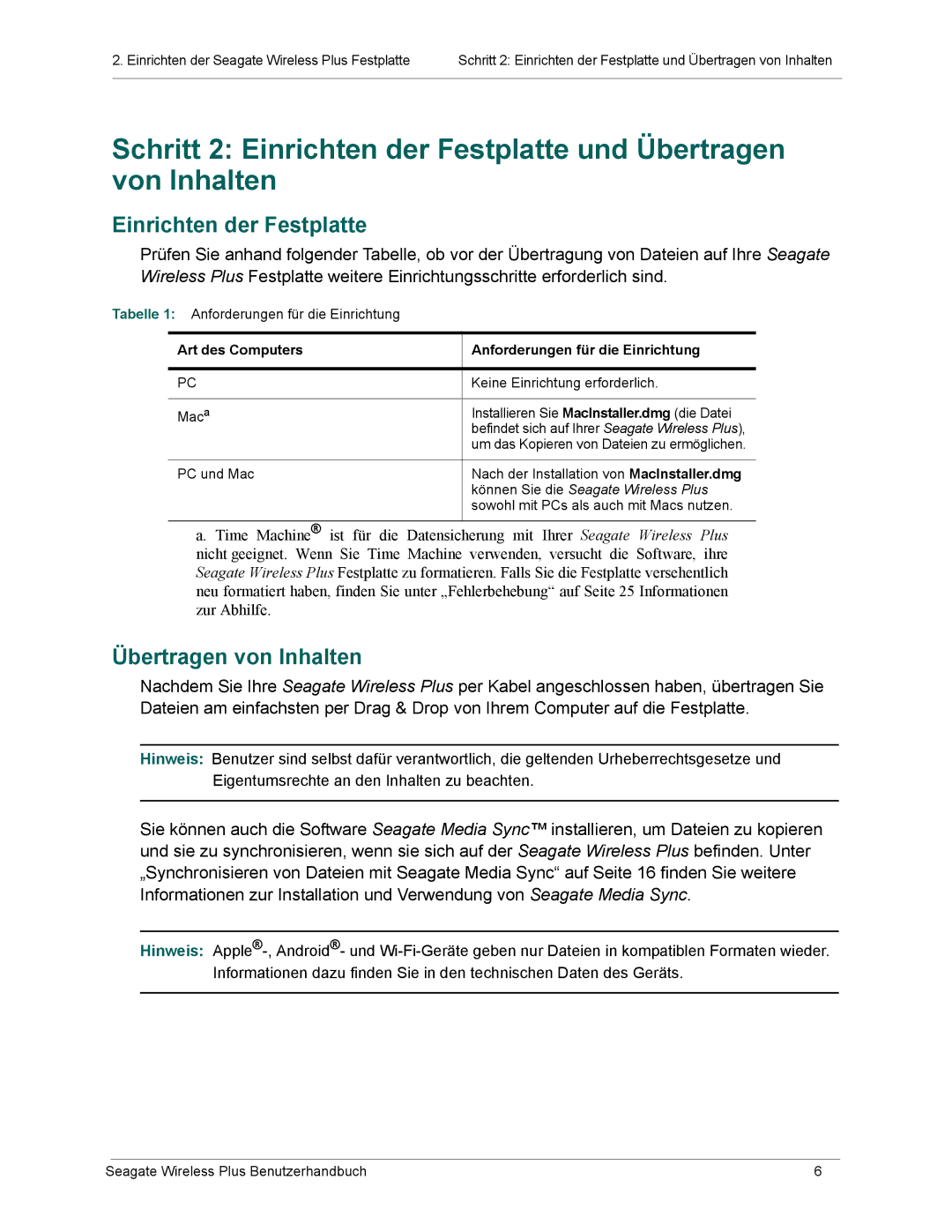2. Einrichten der Seagate Wireless Plus Festplatte | Schritt 2: Einrichten der Festplatte und Übertragen von Inhalten |
|
|
Schritt 2: Einrichten der Festplatte und Übertragen von Inhalten
Einrichten der Festplatte
Prüfen Sie anhand folgender Tabelle, ob vor der Übertragung von Dateien auf Ihre Seagate Wireless Plus Festplatte weitere Einrichtungsschritte erforderlich sind.
Tabelle 1: Anforderungen für die Einrichtung
Art des Computers | Anforderungen für die Einrichtung |
|
|
PC | Keine Einrichtung erforderlich. |
|
|
Maca | Installieren Sie MacInstaller.dmg (die Datei |
| befindet sich auf Ihrer Seagate Wireless Plus), |
| um das Kopieren von Dateien zu ermöglichen. |
|
|
PC und Mac | Nach der Installation von MacInstaller.dmg |
| können Sie die Seagate Wireless Plus |
| sowohl mit PCs als auch mit Macs nutzen. |
a. Time Machine® ist für die Datensicherung mit Ihrer Seagate Wireless Plus nicht geeignet. Wenn Sie Time Machine verwenden, versucht die Software, ihre Seagate Wireless Plus Festplatte zu formatieren. Falls Sie die Festplatte versehentlich neu formatiert haben, finden Sie unter „Fehlerbehebung“ auf Seite 25 Informationen zur Abhilfe.
Übertragen von Inhalten
Nachdem Sie Ihre Seagate Wireless Plus per Kabel angeschlossen haben, übertragen Sie Dateien am einfachsten per Drag & Drop von Ihrem Computer auf die Festplatte.
Hinweis: Benutzer sind selbst dafür verantwortlich, die geltenden Urheberrechtsgesetze und Eigentumsrechte an den Inhalten zu beachten.
Sie können auch die Software Seagate Media Sync™ installieren, um Dateien zu kopieren und sie zu synchronisieren, wenn sie sich auf der Seagate Wireless Plus befinden. Unter „Synchronisieren von Dateien mit Seagate Media Sync“ auf Seite 16 finden Sie weitere Informationen zur Installation und Verwendung von Seagate Media Sync.
Hinweis:
Seagate Wireless Plus Benutzerhandbuch | 6 |